Google par défaut. Pour beaucoup, c’est normal. Ce n’est pas pour rien que Google est le moteur de recherche numéro 1 en France. Et si vous vouliez changer de moteur de recherche sur Google ? Utilisateur de Safari, macOS, iOS, cet article est pour vous.
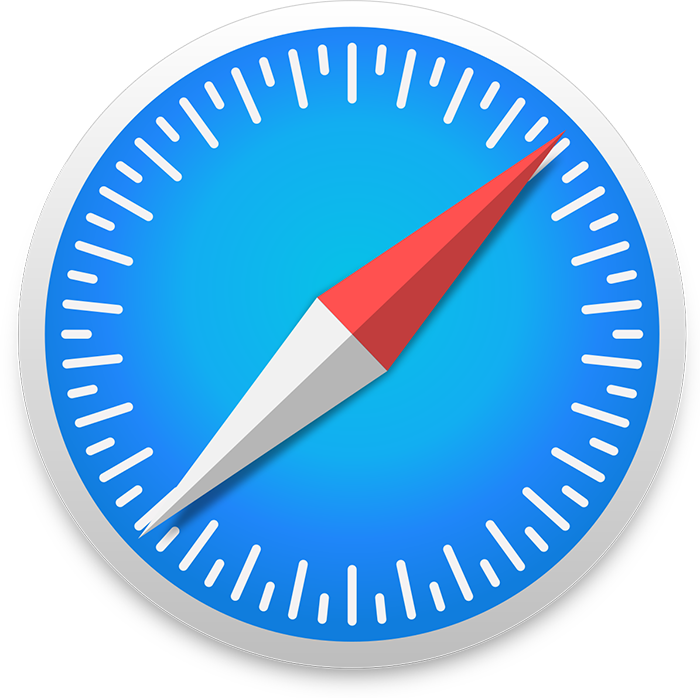
Navigateur ou moteur de recherche ?
Commençons par le commencement. Histoire de ne pas confondre et s’embrouiller, soyons clairs (mais simple) afin d'éviter certains malentendus sur les termes.
Un navigateur web c’est l’outil, le logiciel, l’app, qui va vous permettre d’accéder à internet. Voici quelques exemples : Google Chrome (à ne pas confondre avec Google), Mozilla Firefox, Safari, etc.
Un moteur de recherche s’utilise grâce à un navigateur web. C’est lui qui va effectuer des recherches et vous rediriger vers le site. En voici certains : Google, bing, Yahoo!, Ecosia, Qwant…
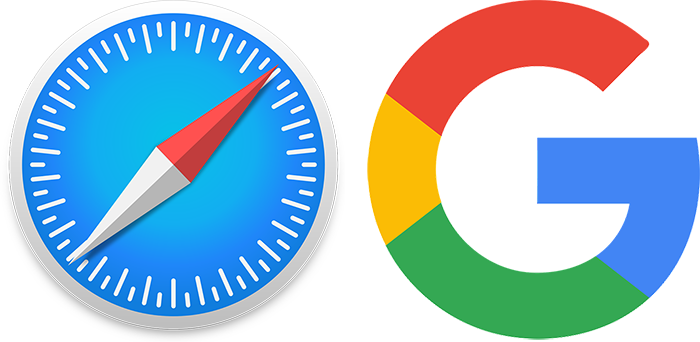
Les versions mobiles prêtent à confusion puisque les moteurs de recherches possèdent également leurs propres applications.
Pourquoi définir un moteur de recherche par défaut ?
Lorsque vous écrivez dans la barre de recherche de votre navigateur, là où il y a l’adresse web d’un site internet, cela lance une recherche avec ces mêmes mots. À ce moment-là, c’est votre moteur de recherche par défaut qui va effectuer cette recherche.
Cela vous évite d’aller sur google.fr. Ça signifie que quand vous y tapez « Google », vous demandez à votre moteur de recherche (Google peut-être), de rechercher « Google ».
Autant utiliser celui qui vous convient !

Safari sur macOS Catalina
La manipulation diffère complètement des autres navigateurs. Vous ne verrez pas « Moteur de recherche par défaut ». Cela peut, du premier abord, paraître plus simple :
- Ouvrez Safari ;
- Allez à la barre de recherche et effacez tout ;
- Cliquez sur la loupe, à gauche de cette barre ;
- Sélectionnez un navigateur parmi ceux proposés.
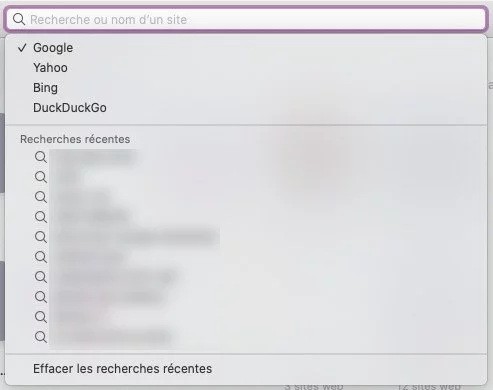
Cependant, à l’heure actuelle, il n’y en a pas beaucoup de proposer. Toutefois, une autre solution est prévue.
Certains comme Ecosia (« Le moteur de recherche qui plante des arbres ») ou YouCare ont tout de même la possibilité d’être votre moteur de recherche par défaut. Cela est rendu possible grâce aux extensions Safari. Sachez qu’à ce jour il en existe vraiment peu.
- Ouvrez l’app App Store ;
- Dans la barre de recherche, tapez le nom de votre moteur de recherche ;
- S’il y est (vous avez de la chance), cliquez sur Obtenir puis Installer et entrez votre mot de passe si nécessaire ;
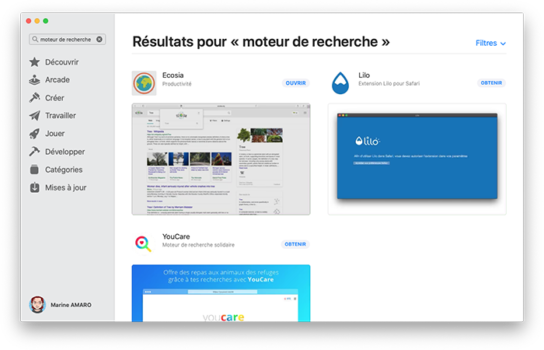
- Ouvrez Safari ;
- Allez à Safari > Préférences ;
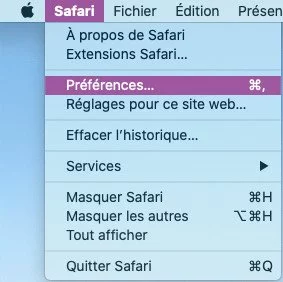
- Cliquez sur l’onglet Extensions ;
- Cochez l’extension que vous venez d’installer.
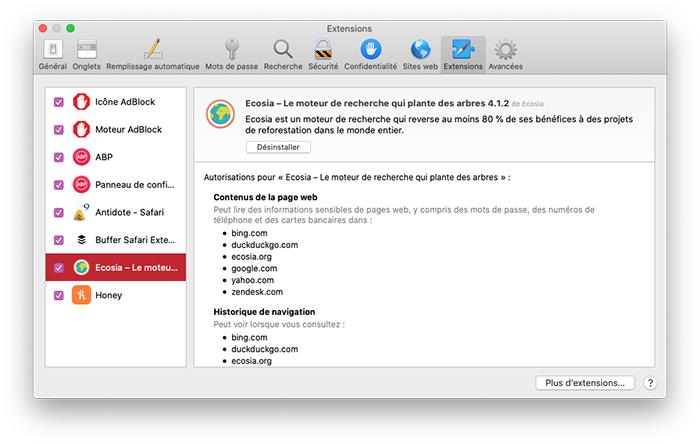
Remarquez sur cette fenêtre le bouton Plus d’extensions, en bas à droite qui vous dirige vers un article sur les extensions Safari sur l’App Store.
Malgré ces 2 possibilités, cela ne regroupe pas tous les moteurs de recherche. Qwant, pour n’en citer qu’un, n’est pas présent. Votre favori fait peut-être partie des absents. Il y a une astuce pour pallier à ce problème : le mettre en page d’accueil :
- Ouvrez l’app Safari ;
- Allez à Safari > Préférences ;
- Dans l’onglet Général, dans « Page d’accueil » indiquez l’adresse de votre moteur de recherche (ou cliquez sur Utiliser la page active si tel est le cas) ;
- N’hésitez pas à indiquer la page d’accueil pour l’ouverture de nouvelles fenêtres ou de nouveaux onglets si vous trouvez cela plus pratique.

Le seul problème de faire cela, c’est qu’utiliser la barre de recherche de Safari n’utilisera pas ce moteur de recherche.
L’app Safari sur iPhone et iPad
L’app Safari sur iPhone ou iPad ne comporte pas d’extensions, mais possède également ces suggestions de moteur de recherche.
- Allez à Réglages > Safari > Moteur de recherche ;
- Sélectionnez celui qui vous convient.
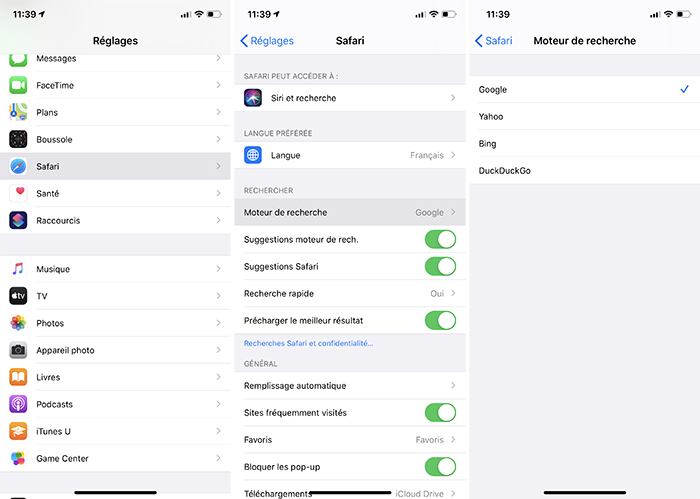
Vous l’avez peut-être remarqué, ce sont les mêmes que ceux proposés sur macOS.
L’alternative est de télécharger l’application de votre moteur de recherche favori depuis l’App Store. Sinon, téléchargez un autre navigateur qui propose votre moteur de recherche.
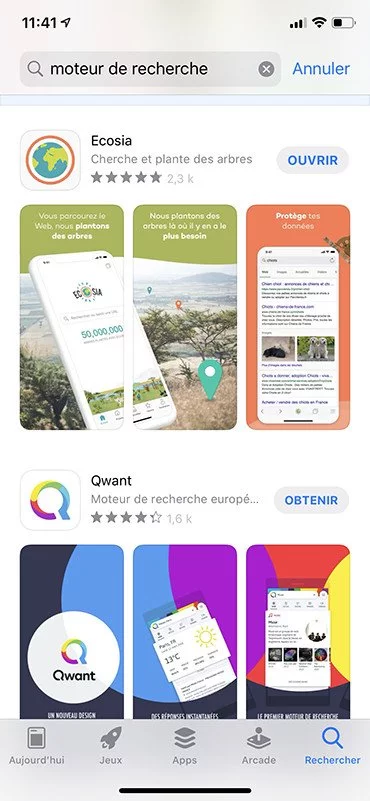
Vous pourrez ensuite déplacer votre app où vous le souhaitez, y compris dans le dock.
Cependant, sur iPhone et iPad, votre navigateur par défaut est et restera toujours Safari. C'est-à-dire que si vous ouvrez un lien à partir d’une app autre que celle de votre moteur de recherche, c’est Safari qui va s’ouvrir.



